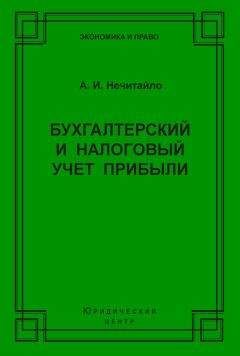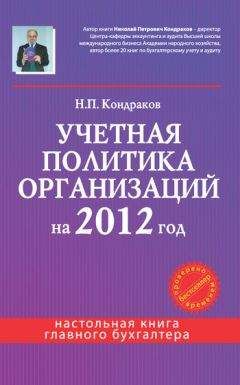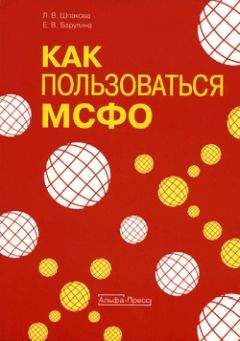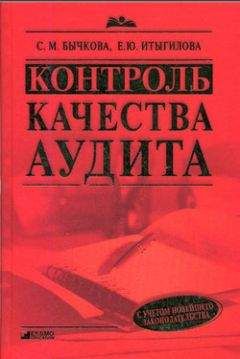Эльвира Бойко - 1С: Предприятие 8.0. Универсальный самоучитель

Все авторские права соблюдены. Напишите нам, если Вы не согласны.
Описание книги "1С: Предприятие 8.0. Универсальный самоучитель"
Описание и краткое содержание "1С: Предприятие 8.0. Универсальный самоучитель" читать бесплатно онлайн.
Одним из весомых условий успешной профессиональной деятельности на современном рынке труда среди экономистов, работников финансовых служб, бухгалтеров и менеджеров является знание и свободное владение навыками работы с системой «1С: Предприятие 8.0». Корпоративная информационная система «1С:Предприятие 8.0» является гибкой настраиваемой системой, с помощью которой можно решать широкий круг задач в сфере автоматизации деятельности предприятий, поэтому на отечественном рынке данная система занимает одну из лидирующих позиций. Настоящее руководство адресовано экономистам и бухгалтерам, пользователям системы «1С: Предприятие 8.0», а также всем желающим самостоятельно изучить и использовать возможности настройки системы для конкретного предприятия. Руководство дает полное описание функциональных возможностей и приемов работы с данной системой и содержит простые примеры решения конкретных задач.
Издание подготовлено при содействии Агентства деловой литературы «Ай Пи Эр Медиа»
панели инструментов журнала.
На экран будет выведена форма нового документа с реквизитами, заполненными из документа – образца. Не копируются при использовании этого режима реквизиты «Номер» (новому документу присваивается очередной порядковый номер) и «Дата» (в качестве которой будет использована рабочая дата программы). После внесения необходимых изменений документ следует записать и провести.
7.3. Просмотр и корректировка документа
Для корректировки документа следует сначала открыть журнал документов, в котором отображаются документы нужного вида. Средствами поиска можно отыскать документ, который следует откорректировать.
Работая в журнале документов, документ можно открыть для корректировки или просмотра, одним из следующих способов
● выбрать пункт «Действия – Изменить»
● воспользоваться кнопкой
панели инструментов журнала.
● нажать клавишу ENTER
● дважды щелкнуть мышью в любом месте строки с записью о нужном документе.
В результате любого из этих действий на экран будет выведена форма документа.
Внешний вид формы документа, его свойства, поведение управляющих элементов определяются при настройке конфигурации задачи и, в общем случае, могут быть самыми разнообразными.
Для редактирования документов используются общие приемы работы в формах.
Если это обусловлено конфигурацией, форма документа может содержать закладки. В этом случае все редактируемые реквизиты сгруппированы на разных «страницах», между которыми можно переключаться, щелкнув мышью ту или иную закладку.
После того, как реквизиты заполнены, для записи документа следует нажать кнопку «OK». По этой кнопке производится запись документа, если документ проводится, на экран выводится запрос о необходимости проведения документа, после ответа на запрос форма документа закрывается.
Кнопка «Записать» предназначена для сохранения документа без проведения и закрытия формы.
Кнопка «Провести» предназначена для выполнения проведения документа.
Для закрытия формы документа нажмите кнопку «Закрыть». Если документ новый или была открыта форма существующего документа и были произведены изменения в реквизитах, на экран будет выдан запрос о сохранении изменений. Следует ответить «Да» для записи документа, или «Нет» – для отказа от записи.
7.4. Поиск и отбор документов
В журнале документов можно осуществлять разные варианты поиска нужного документа:
● Быстрый поиск в списке может производиться по дате документа. При начале набора даты в колонке «Дата» под нижней строкой открывается специальное поле для ввода даты.
После окончания ввода даты нажмите кнопку
и в случае обнаружения курсор устанавливается в нужную ячейку журнала.
Если строк с указанной датой несколько, курсор устанавливается на первой найденной. Если список не отсортирован до дате, то для нахождения следующего документа с введенной датой нужно перейти на нижние строки и выполнить поиск заново.
● Поиск документа по номеру. В журнале следует выбрать меню «Действия – Поиск по номеру» или воспользоваться пиктограммой
На экране появится следующее диалоговое окно:
В поле «Номер документа» необходимо ввести номер, который необходимо найти. При открытии окна поиска в поле указывается номер текущего документа. Если флажок «Поиск по подстроке» установлен, то в поле «Номер документа» можно указать только часть номера. Поиск документов производится в диапазоне дат. По умолчанию, диапазон установлен в соответствии с периодом журнала или списка документов.
Окно запроса содержит список видов документов, которые включаются в текущий журнал или список. Над списком видов документов располагаются кнопки «Отметить все» и «Снять все отметки»
При их нажатии будут соответственно выделены все виды документов или снято выделение со всех видов документов. Для выполнения поиска следует нажать кнопку «Найти». По окончании поиска найденные документы будут показаны в списке «Найдено». По кнопке «Выбрать» в списке или журнале документов текущим документом становится выбранный документ, и окно поиска закрывается.
● Произвольный поиск. Позволяет осуществить поиск по любым значениям и в любом направлении. Чтобы начать поиск, следует выбрать пункт «Правка – Найти», либо воспользоваться кнопкой
общей панели инструментов программы. Форма диалога зависит от типа данных в колонке, для которой производится поиск.
Укажите информацию, которую необходимо найти.
Переключатель «Вперед – Назад – Везде» позволяет задать направление поиска.
Опция «По текущей колонке», если она включена, указывает, что поиск будет производиться только в текущей колонке табличной части – той, в которую установлен курсор. При выключенной опции поиск будет производиться во всех колонках слева направо.
Опция «Учитывать регистр», позволяет указать, будут ли различаться при поиске по строковому значению прописные и строчные буквы. Если эта опция включена, одинаковые прописные и строчные буквы будут считаться разными символами.
После выполнения всех необходимых установок для выполнения поиска следует нажать кнопку «Искать».
Если значение, указанное в шаблоне поиска, найдено в списке, курсор будет установлен в ячейку с найденным значением. Если значение не найдено, будет выдано соответствующее сообщение.
Если искомых значений в списке несколько, то курсор устанавливается на первое встретившееся (в соответствии с направлением поиска) значение. Продолжить поиск с теми же установками можно через пункт «Правка – Найти следующий» или «Правка – Найти предыдущий», либо используя кнопки
общей панели инструментов программы.
Кроме того, на общей панели инструментов существует специальное поле выбора для ввода строки поиска без вызова диалога поиска.
В нем также хранятся несколько предыдущих значений поиска, которые могут быть выбраны кнопкой
Для использования этого элемента следует ввести в него нужную строку и нажать клавишу ENTER или одну из кнопок поиска панели инструментов.
Отбор документовМеханизм отбора документов предоставляет пользователю возможность просматривать в журнале документы, отобранные по некоторому значению их реквизитов или по видам документов.
Чтобы выполнить отбор по конкретному текущему значению ячейки , надо выбрать ячейку, содержащее это значение, и вызвать команду меню «Действия – Отбор по значению в текущей колонке» или нажать кнопку «Отбор по текущему значению»
Пример: мы хотим отобрать в Журнале операций только документы «Авансовый отчет». Для этого находим в списке хотя бы один такой документ, выделяем его курсором (не открывая!) и нажимаем кнопку
На экране остаются только отбираемые документы.
Пример: В Журнале банковских документов следует отобрать только документы с конкретной суммой 500 000 руб. Находим один из таких документов визуально, устанавливаем на него курсор и нажимаем кнопку.
На экране остаются только платежные поручения на сумму 500 000 руб.
В наиболее общем случае пользователь может сам задавать условия отбора. Чтобы сформировать условия отбора, следует вызвать пункт меню «Действия – Установить отбор и сортировку списка» или нажать на кнопку
для вызова соответствующей настройки.
На закладке «Отбор»:
В некоторых списках предусматривается возможность отбора данных по значениям реквизитов. Это позволяет просматривать только те данные, которые имеют определенное значение в реквизите, выбранном для отбора. Отбор данных производится по определенному набору критериев отбора.
Видами отбора называются критерии, которые определяются на этапе конфигурирования, а также зависит от типа списка.
Отбор может проводиться сразу по нескольким видам. Для этого достаточно установить флажок слева от наименования вида отбора.
Для каждого вида выбирается условие отбора. Состав возможных условий определяется типом данных.
В зависимости от выбранного вида условия вводятся значения отбора (может быть указано конкретное значение или интервал значений, а также список возможных значений, при этом в условиях можно выбрать как вхождение в список, так и невхождение в список).
Подписывайтесь на наши страницы в социальных сетях.
Будьте в курсе последних книжных новинок, комментируйте, обсуждайте. Мы ждём Вас!
Похожие книги на "1С: Предприятие 8.0. Универсальный самоучитель"
Книги похожие на "1С: Предприятие 8.0. Универсальный самоучитель" читать онлайн или скачать бесплатно полные версии.
Мы рекомендуем Вам зарегистрироваться либо войти на сайт под своим именем.
Отзывы о "Эльвира Бойко - 1С: Предприятие 8.0. Универсальный самоучитель"
Отзывы читателей о книге "1С: Предприятие 8.0. Универсальный самоучитель", комментарии и мнения людей о произведении.